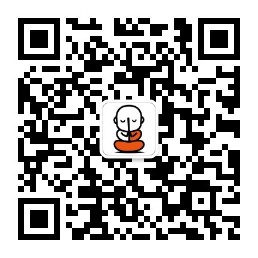2.13 JSON Schema 使用
2.13.1 关于 JSON Schema
JSON Schema 是用于验证 JSON 数据结构的强大工具,Schema 可以理解为模式或者规则。
有了 JSON Schema 再也不怕配置写错的情况了!
2.13.2 学习 JSON Schema 编写
作为一个框架提供 JSON Schema 是非常有必要的,可以让开发者在添加配置的时候能够有智能提示和校验功能,如果想学习 JSON Schema 编写可以查看以下文档:
这里也提供一个非常便捷的创建 JSON Schema 的在线网站,可以根据 json 文件内容自动生成 JSON Schema,之后进行小量修改即可:
https://hellosean1025.github.io/json-schema-visual-editor/
2.13.3 框架提供
Furion 框架提供了完整的 Furion 和 ASP.NET Core 的 JSON Schema 文件,通过该文件可以在编写配置文件时提供完整的智能提示和校验。
2.13.4 如何使用
使用方式非常简单,只需要在 .json 文件的头部添加 "$schema": "https://gitee.com/dotnetchina/Furion/raw/v4/schemas/v4/furion-schema.json", 即可,如:
{
"$schema": "https://gitee.com/dotnetchina/Furion/raw/v4/schemas/v4/furion-schema.json",
"Logging": {
"LogLevel": {
"Default": "Information",
"Microsoft": "Warning",
"Microsoft.Hosting.Lifetime": "Information",
"Microsoft.EntityFrameworkCore": "Information",
"Microsoft.AspNetCore.HttpLogging.HttpLoggingMiddleware": "Information"
}
},
"AllowedHosts": "*"
}

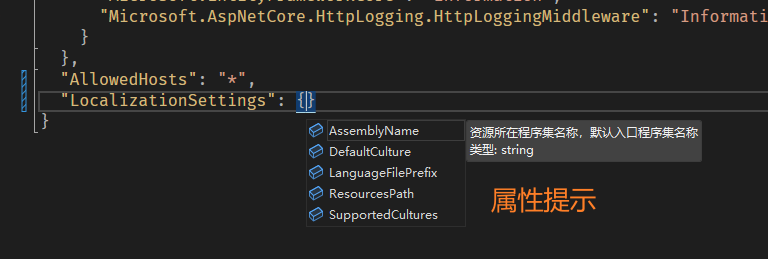
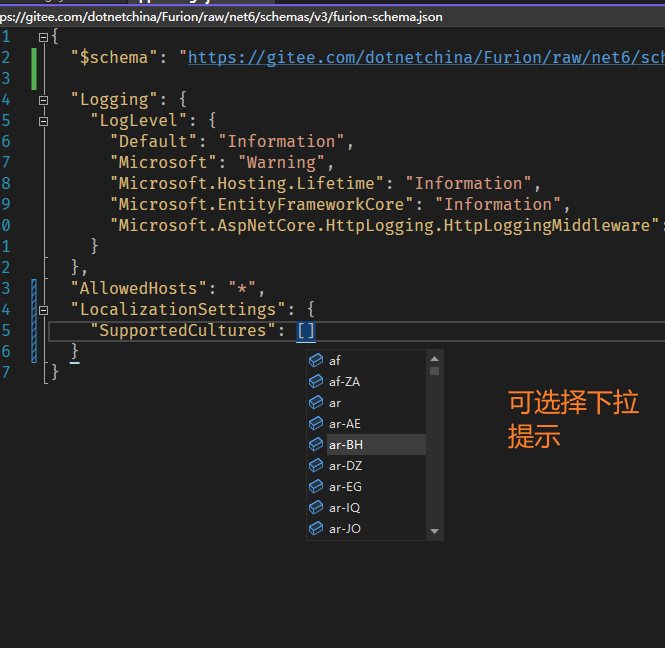
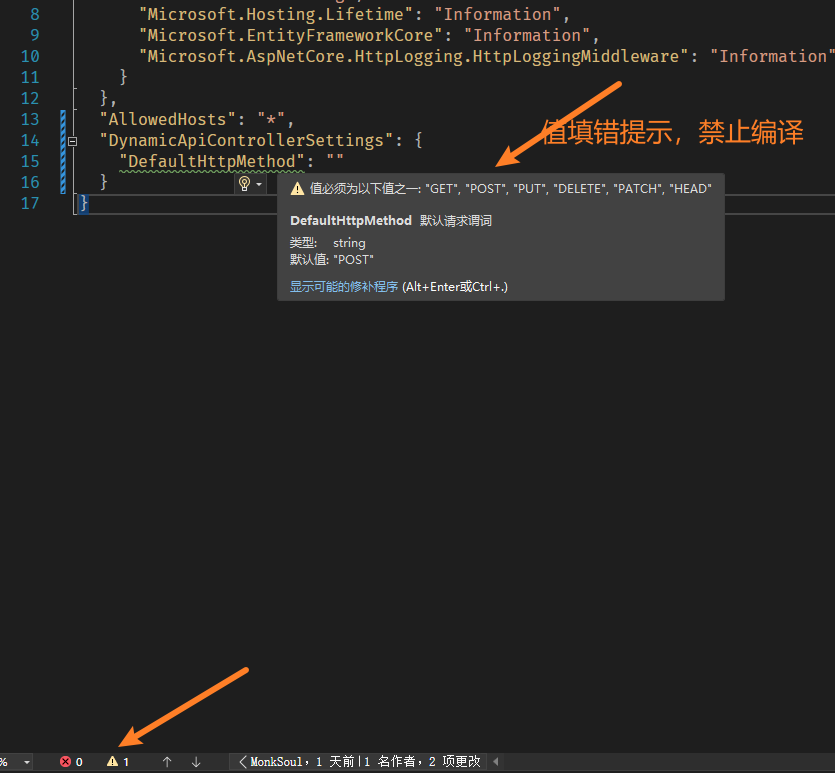
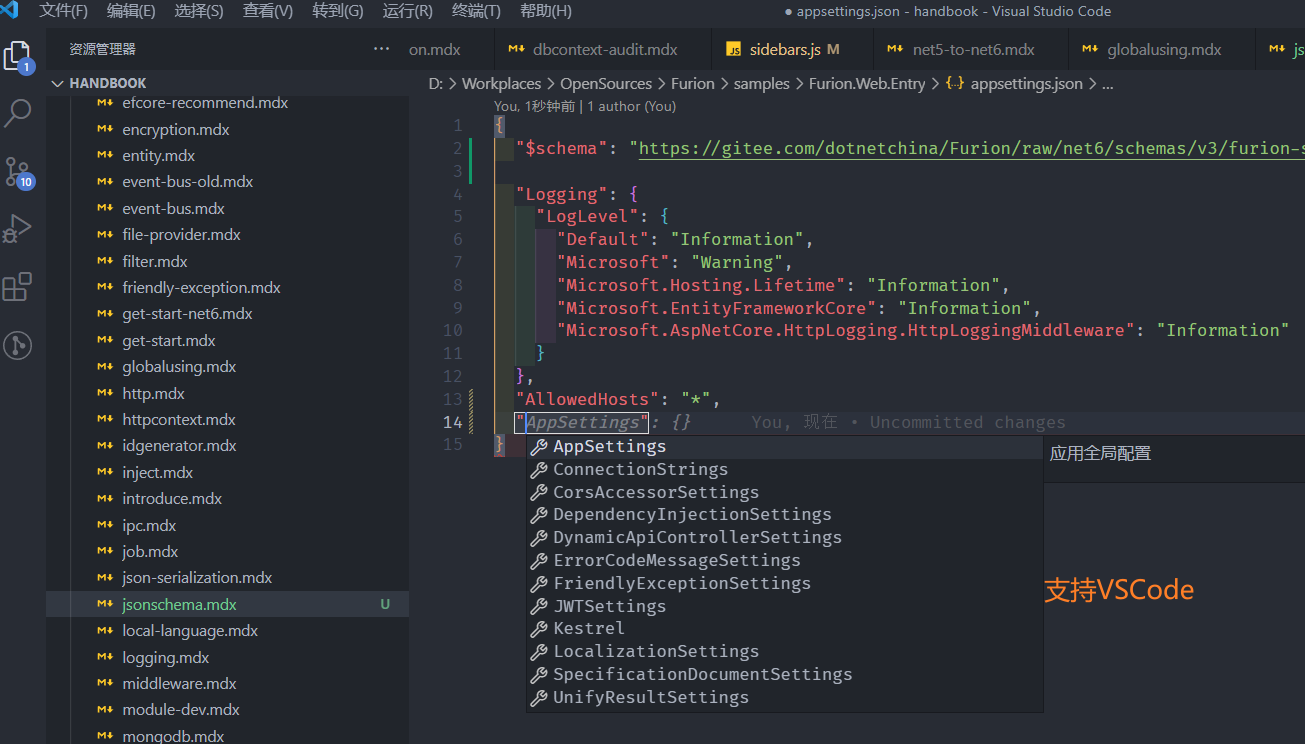
2.13.5 JSON Schema 失效解决
如果添加了 "$schema": "https://gitee.com/dotnetchina/Furion/raw/v4/schemas/v4/furion-schema.json", 依然无法进行智能提示校验,可尝试关闭 .json 文件再重新打开。
如果上面步骤依然无效,那么还可以通过下面方式:
2.13.5.1 Visual Studio

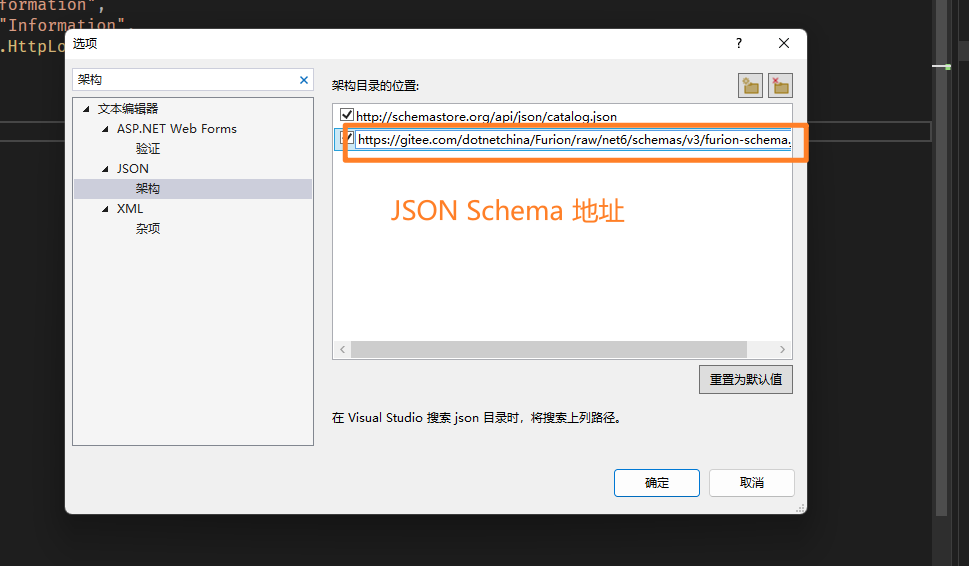
2.13.5.2 Visual Studio Code
重启 Visual Studio Code 即可。
2.13.6 如何更新 JSON Schema
默认情况下,JSON Schema 在第一次获取之后会自动缓存起来,可能会导致 .json 文件提示错误,这个时候只需要删除缓存即可。
2.13.6.1 Visual Studio
打开电脑的 运行 并输入 %AppData%,之后进入 C:\Users\你的电脑用户名\AppData\Local\Microsoft\VisualStudio 下
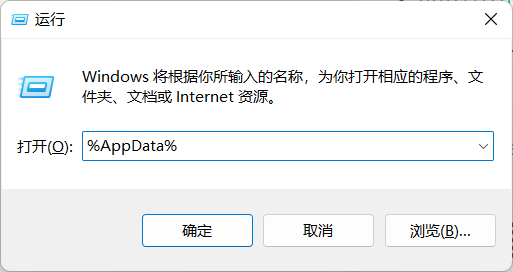
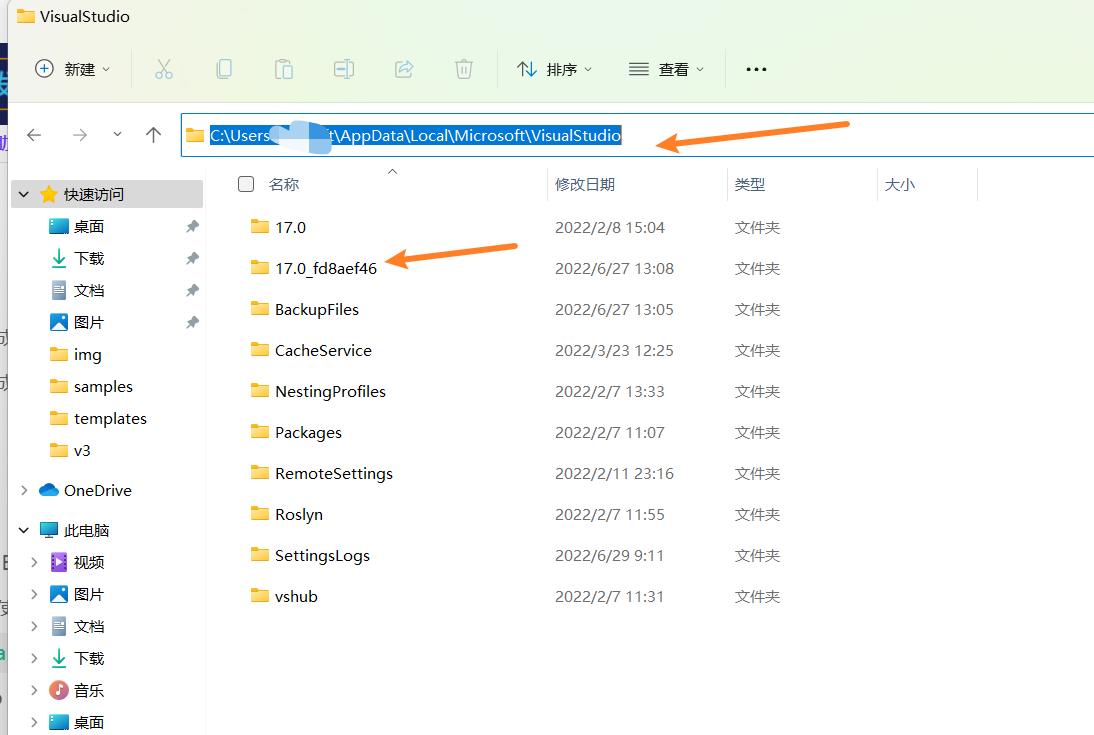
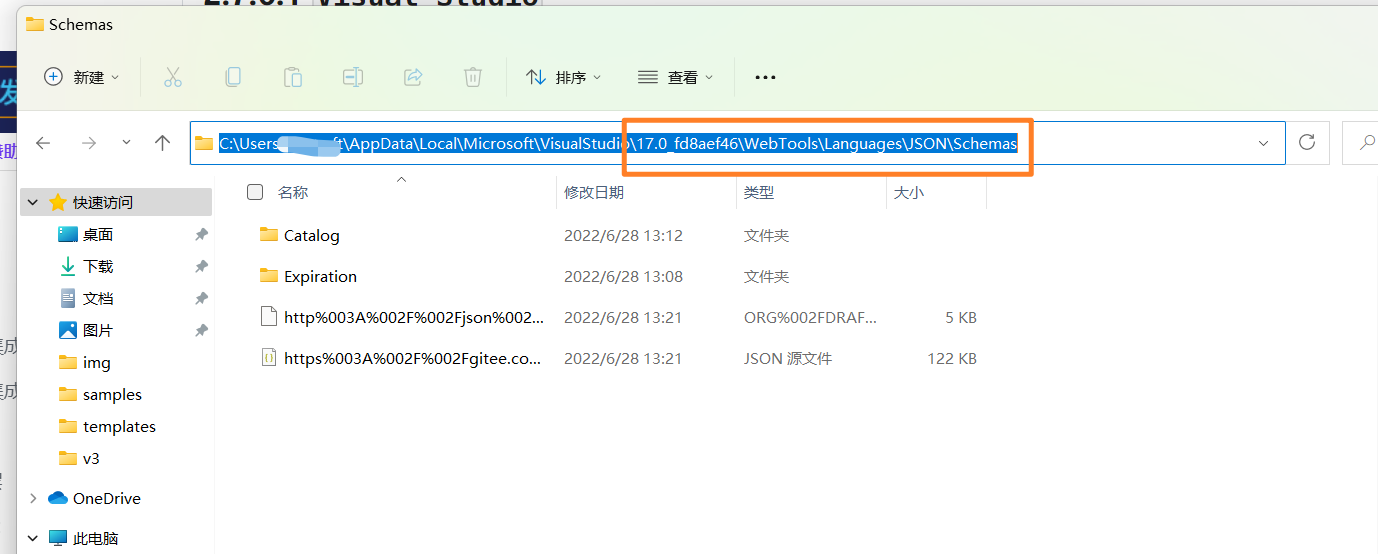
之后删除 http/https 开头的文件即可。
2.13.6.2 Visual Studio Code
同上,运行进入 %AppData%,之后进入下列路径:C:\Users\你的电脑用户名\AppData\Roaming\Code\User\globalStorage\vscode.json-language-features\json-schema-cache
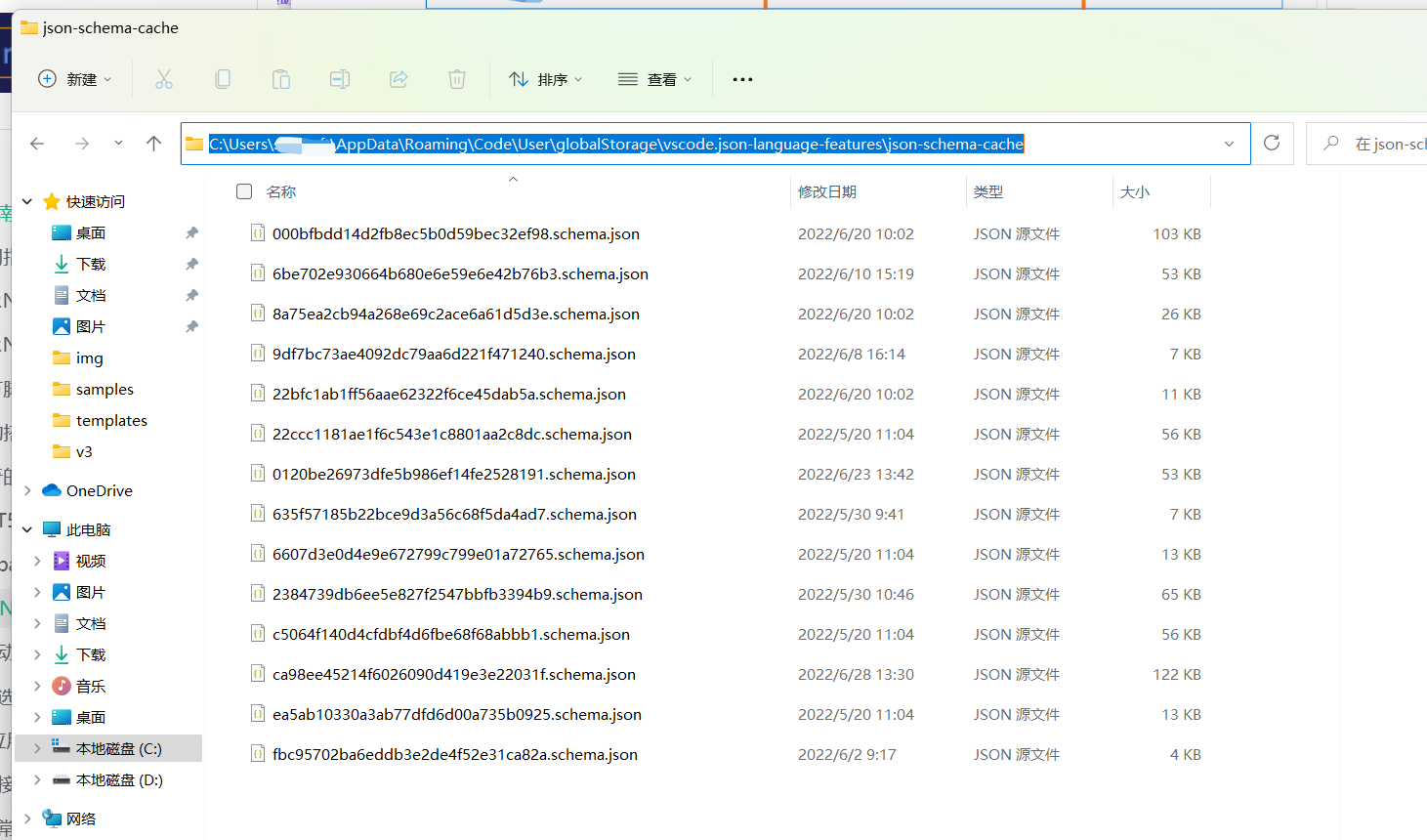
之后删除这些文件即可。
2.13.7 反馈与建议
给 Furion 提 Issue。